Il est possible de modifier l'image de prévisualisation automatiquement générée soit dans l'éditeur ou à partir de ses paramètres de la vidéo. L'image de prévisualisation est la vignette qui représente votre vidéo dans la vidéothèque.
Format de l'image de prévisualisation
La taille maximale d'un fichier pour une image de prévisualisation personnalisée est de 2 Mo, avec une hauteur de 227px et une largeur de 404px. Tout fichier plus grand sera réduit, et tout fichier téléchargé qui ne respecte pas le rapport 16:9 se verra ajouter des bandes verticales ou horizontales sur l'image. Tous les formats courants sont acceptés, mais nous encourageons vivement l'utilisation des formats JPG ou PNG.
Modifier l'image de la vignette dans les paramètres de la vidéo
- Connectez-vous sur https://umontreal.ca.panopto.com/
- Survoler la vidéo avec le curseur de souris que vous souhaitez modifier afin de faire apparaitre les options
- Cliquez sur Paramètres
- Les les paramètres se présentent comme suit :
- Vous pouvez alors téléverser votre propre image de prévisualisation en respectant le format décrit dans l'encart plus haut.
Modifier l'image de la vignette dans l'éditeur Panopto
- Connectez-vous sur https://umontreal.ca.panopto.com/
- Survoler la vidéo que vous souhaitez partager afin de faire apparaitre les options
- Cliquez sur Modifier
- Les options d'édition de la vidéo se présentent comme suit :
- Pour sélectionner une image, déplacer le curseur dans la ligne de temps (en jaune dans la capture ci-dessous)
- Puis en cliquant sur les vous aurez plusieurs choix
- Définir l'image primaire comme image de prévisualisation : L'image de prévisualisation sera celle qui est affichée dans le flux primaire à l'heure sélectionnée.
- Définir l'image secondaire comme image de prévisualisation : Si un flux secondaire est disponible, ceci définira l'image de prévisualisation à l'image qui est affichée dans le flux secondaire à l'heure sélectionnée.
- Télécharger une image de prévisualisation personnalisée : Cette option ouvre les paramètres de la vidéo, où vous pouvez charger une image de prévisualisation personnalisée en respectant le format décrit dans l'encart plus haut.
Image de prévisualisation automatique
Si vous ne sélectionnez pas votre propre image de prévisualisation, Panopto en sélectionnera automatiquement une pour vous dans cet ordre :
- L'image sera la première diapositive (s'il y a un flux de diapositives).
- L'image sera choisie à partir de 0,5 seconde dans la première vidéo secondaire.
- L'image sera choisie à partir de 0,5 seconde dans la vidéo primaire.
Revenir aux guides et procéduriers


